Reklaam
Kui olete tavaline MakeUseOf-i lugeja, pole teil tõenäoliselt võõras asendada oma arvuti algne opsüsteem teisega. Oleme kaetud Linux Macides MacBookide ostmine pingviinide jaoks: Linux Apple'i riistvaralTõenäoliselt arvate, et tasuta avatud lähtekoodiga operatsioonisüsteem Linux ei seguneks riistvara osas liiga hästi Apple'i patenteeritud ja kontrollitava lähenemisviisiga - kuid eksite. Loe rohkem , MacOS arvutites Kuidas mägilõvi arvutisse installida [Hackintosh]Kas te ei oota Windows 8? Võib-olla on teid pettunud Microsofti otsus tappa Windows Home Server? Kas olete ehk väsinud sellest, et Windows Media Centerit koheldakse nagu teise klassi kodanikku ... Loe rohkem ja Aknad paljaste süsteemidega 10 asja mini-arvutite kohta, mida peaksite enne ostmist kaalumaKui olete uue lauaarvuti turul, on mõistlik kaaluda uut mini-personaalarvutite rida hiiglasliku torni kohal. Loe rohkem eelmistes postitustes.
Aga kuidas on tahvelarvutitega? Nad on täpselt nagu väiksemad ja õhemad sülearvutid, eks?
Tegelikult muudavad uue opsüsteemi installimise tahvelarvutisse mitmed erinevused. Selles artiklis käsitleme mõnda neist väljakutsetest.
Kuidas erinevad tahvelarvutid sülearvutitest ja muudest arvutitest
Enne kui mõtleme konkreetsete küsimuste alla, kaalugem kuidas tahvelarvutid erinevad arvutitest.
Personaalarvutite kasutajad saavad oma masinate järgi lisada masinatesse erinevaid komponente. Seevastu tahvelarvutid nagu seadmed on pigem olmeelektroonika. Veatu kogemuse pakkumiseks kontrollivad tootjad, milline riistvara seadmesse võib minna. Sellest järeldub, et kui tootjad ei pea muretsema kõigi erinevate riistvara pärast, mida kasutaja võib proovida, ei vaja nad tarkvara riistvaraga liidestavat tarkvarapoolt.
Ja see on peamine erinevus. Arvutid (enamik, niikuinii) on laiendatavad ja kohandatavad süsteemid. Tahvelarvutid proovivad pakkuda kasutajatele kindlat funktsiooni (isegi kui see funktsioon on üsna tavaline arvutikogemus). Ja tahvelarvutitega kaasasoleval tarkvaral on seadme püsivaraga palju ühist (vaatamata opsüsteemi, nt Androidi kaasamisele).
Märge: Ehkki olen kasutanud terminit tahvelarvuti, kehtib järgmine ka enamiku telefonide ja muud tüüpi Androidi käitatavate seadmete kohta, näiteks NVIDIA Shield konsool NVIDIA Shield TV ülevaadePakkumine on lihtne: pakkige osa tänapäeva kõige paremini toimivast riistvarast võileivakujulisse kasti - video ja meedia voogesitamiseks ning mobiilimängude mängimiseks. Sellepärast peate maksma 200–300 dollarit. Loe rohkem . Ehkki mõisted kehtivad ka iOS-i seadmetele, saab neid kõiki parandada seadme jailurimisega.
Kuidas valmistuda enne tahvelarvuti OS-i asendamist
Ehkki mõned tööriistad, näiteks ClockworkModi ROM-haldur, pakuvad punkti ja klõpsamise meetodit ROMide vahetamiseks vastavalt teie seadme mudelile, peate võib-olla seda tegema käsitsi. Vaatame mõnda asja, milleks peate enne alustamist valmistuma.
Tahvelarvutid ei paku vaikimisi juurte juurdepääsu
Oleme hõlmanud, kuidas seda oma saidil teha põhjalik juhend Android-telefonide juurdumise kohta Androidi telefoni või tahvelarvuti juurdumise täielik juhendNiisiis, soovite oma Android-seadme juurida? Siin on kõik, mida peate teadma. Loe rohkem . Lühidalt - enamus seadmeid ei võimalda juurdepääsu süsteemifailidele, vaid ainult teie enda andmetele ja rakendustele. Seadme juurdumine on nendele failidele ja kataloogidele täieliku lugemis- / kirjutamisõiguse andmise protsess.
IOS-i seadme purunemine vangi Kas peaksite ikkagi oma iPhone'i vangistama?Varem oli nii, et kui soovite oma iPhone'is täpsemat funktsionaalsust, siis teeksite selle ära. Kuid kas see on mängu selles etapis tõesti seda väärt? Loe rohkem või kasutades sellist rakendust nagu SuperSU Androidile SuperSU: haldage Androidi superkasutaja juurdepääsuõigusi Loe rohkem annab juurdepääsu neile süsteemifailidele. Juurjuurdepääsu saamine võib muuta seadme varundamise keerukamate tööriistade abil palju lihtsamaks.
Pro näpunäide: Avage juuretasandi juurdepääs. Tõsiselt. Kui soovite oma OS-i muuta, muudate oma seadet juba suures plaanis. Nendele failidele juurdepääsu saamine on võrdluseks üsna nigel.
Tahvelarvuti varundamine ja taastamine pole lihtne
Nagu iga OS-i asendamise korral, peaksite esmalt oma olemasoleva süsteemi varundama ja veenduma, et saate selle taastada, kui midagi läheb valesti. PC-s võib see olla sama lihtne kõvaketta kloonimine Kuidas kasutada Clonezillat Windowsi kõvaketta kloonimiseksSiin on kõik, mida peate teadma, kuidas kasutada Clonezilla'i kõvaketta kloonimiseks kõige lihtsamal viisil. Loe rohkem või valitud süsteemi tükkide varundamine tarkvara tööriistade abil 6 rakendust ja nippe Linuxi süsteemi varukoopiate optimeerimiseksKas olete mures andmete varundamise pärast Linuxis? Kas olete mures dd kasutamise pärast või soovite lihtsalt asju võimalikult lihtsaks muuta? Need näpunäited aitavad teil teha sirgjoonelisi varukoopiaid, mis ei vaja salvestusruumi. Loe rohkem .
Kuid Androidi tahvelarvutis elab süsteem mõnda erinevat vaheseinad Teise kõvaketta seadistamine opsüsteemis WindowsAjami saab vaheseintega jagada erinevateks osadeks. Näitame teile, kuidas muuta partitsioonide suurust, kustutada ja luua vaikimisi Windowsi tööriista Disk Management abil. Loe rohkem seadme mälus, sealhulgas:
- alglaadimise partitsioon, mis sisaldab kernelit ja muid süsteemi käivitamiseks vajalikke andmeid.
- süsteemi sektsioon, mis sisaldab põhiosa opsüsteemist, näiteks rakendused ja teegid.
- taastesektsioon, mis sisaldab tööriistu, mis on vajalikud seadme taastamiseks tehase olekusse.
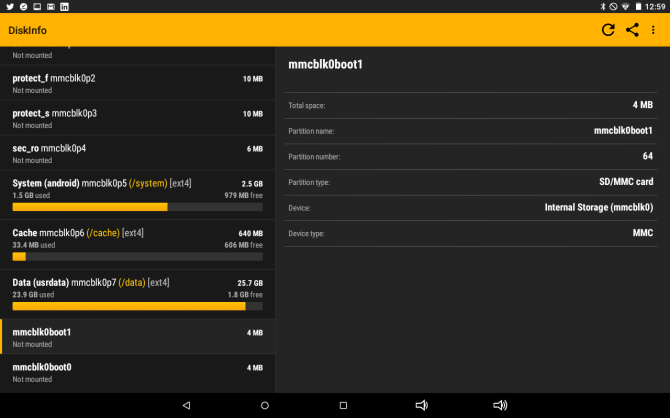
Ülaltoodud pilt näitab Androidi rakendust DiskInfo illustreerides partitsioonide üksikasju nagu saabas ja /system. Mõnel seadmemudelil võivad olla teised, mis on varundamise jaoks olulised. Enne uue tahvelarvuti OS-i proovimist peaksite kinnitama, mis need on, ja varundama need. Kuna kõik need partitsioonid võivad olla valdavad, kaaluge mõne spetsiaalse tööriista kasutamist. Saate seda kõike korraga teha NANdroidi varukoopia Mis on Nandroid-varundus ja kui täpselt see töötab?Te vajate seda varundamist juba valmis. Loe rohkem , või kasutage üks võimsamaid varundustööriistu Kuidas Android-seadet korralikult varundadaSiit saate teada, kuidas oma Android-seadet täielikult varundada, kaitstes oma fotosid, SMS-e, kontakte ja kõike muud. Loe rohkem (mõlemad vajavad juurjuurdepääsu).
Pro näpunäide: Veenduge, et olete oma seadmest varukoopia teinud, mida saab hõlpsasti taastada.
Tahvelarvutitel on lukustatud alglaadijad
OS-i installimiseks käivitate arvuti tavaliselt mingisse installiprogrammi. See võib olla taasteketas, mille saite koos oma riistvaraga või pöidlaraja, mille lõite ise Kuidas installida Windows 8 USB-mälupulgastKui soovite installida Windows 8 ja teie arvutil pole DVD-draivi, pole te üksinda. Ükskõik, kas teil on Microsofti kaudu alla laaditud Windows 8 DVD või Windows 8 ISO-fail, ... Loe rohkem . Sõltumata sellest, mõlemad auväärne BIOS Selgitatud BIOS: alglaadimisjärjekord, videomälu, salvestamine, lähtestamine ja optimaalsed vaikesättedKas peate muutma arvuti alglaadimise järjekorda või määrama parooli? Siit saate teada, kuidas pääseda juurde ja kasutada BIOS-i ning mõnda tavaliselt muudetud sätet. Loe rohkem ja moderniseeritud (kuid tüütu) UEFI Mis on UEFI ja kuidas see hoiab teid turvalisemana?Kui olete hiljuti arvuti käivitanud, võisite BIOS-i asemel märgata akronüümi "UEFI". Aga mis on UEFI? Loe rohkem lubada kasutajal teistel opsüsteemidel alglaadida.
Kuid tootjad lukustavad tavaliselt alglaadur tahvelarvutis ja peate selle avama. Mõned tootjad pakuvad rakendusi, mis võimaldavad teil lukust lahti saada, teised seadmed seda teevad hõlpsasti juurdepääsetavad käsud Kuidas valida nutitelefoni tõrgeteta avamiseks ja vilkumiseks Loe rohkem seda tegema. Sellegipoolest peate uue ROM installimiseks selle alglaaduri avama.
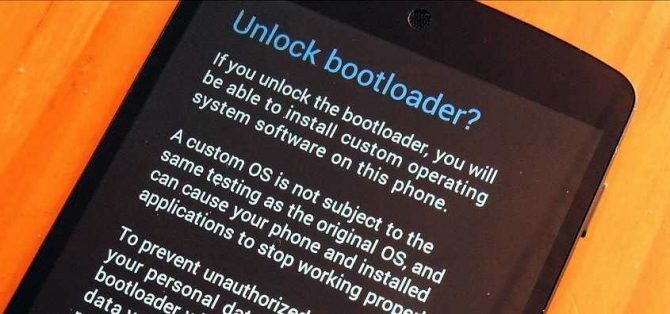
Pro näpunäide: Veenduge, et teil oleks teie tahvelarvuti mudeli jaoks õige alglaaduri avamise tööriist. Ja enne alustamist mõistke, millised on selle kasutamise tagajärjed (nt garantii tühistamine).
Tahvelarvutite tarkvara installimine nõuab hooldust
Töölaua- ja serveriopsüsteemidega on installer keeruline programm. See võib kataloogida masina riistvara, anda kasutajale sisendi selle kohta, mida nad tahaksid teha, ja selle tulemusel konfigureerida draiverid või tarkvara. Seadmetootjad teavad täpselt, milline see riistvara saab olema, ja nad määratlevad kogemuse. Nad peavad lihtsalt selle OS-i seadme mällu suruma.
See hõlmab selliste madala taseme tööriistade kasutamist nagu ADB või kiirkäivitus ADB ja Fastbooti kasutamine Androidis (ja miks peaksite seda tegema)ADB ja Fastbooti omandamise õppimine võib muuta teie Androidi kasutamise palju paremaks. Loe rohkem . Üks funktsioon kiire alglaadimine kirjutab süsteemipilte baitides baiti seadme välkmällu. Tõenäoliselt leiad end järgmiste üksikasjalike käskude kopeerimisest ja kleepimisest:
Kiire alglaadimisega välk taastamine twrp.imgNende käskude sisestamisel olge väga ettevaatlik: kui asendaksite sõna „taastamine” sõnaga „alglaadur”, võib see proovida alglaadimissektsiooni üle kirjutada liiga suure kujutisega. Kui te taaskäivitate, poleks kehtivat alglaadijat ja oleks aeg varukoopiad lahti teha.
Sõltuvalt teie ROM-ist võite väljastada ülaltoodud käske nagu:
- alglaadur,
- taastamispilt (omamoodi minimaalne süsteem nagu kasutamisel) Windowsi täpsemad buutimissuvandid või turvarežiim Kuidas käivitada turvarežiimis Windows 10Kas silmitsi Windowsi buutimisprobleemidega? Ohutu režiim on sisseehitatud Windows 10 tõrkeotsingu funktsioon, mida peaksite kõigepealt proovima. Loe rohkem ),
- ja süsteem ise.
Muidu pakub taastamispilt tööriistu seadme ROMi värskendamiseks. Sel hetkel peaks teil olema probleeme ROM-failide seadmesse kopeerimisega, nende taastamise tööriistaga vilkumisega ja nende testimisega.
Pro näpunäide: Leidke oma seadme täpse mudeli õpetus ja kopeerige / kleepige käsud hoolikalt. Täpsuse (ja enesekindluse) saavutamiseks otsige kaks sarnase sisuga õpetust ja kasutage kõige hõlpsamini mõistetavat.
Kas soovite endiselt julgustada tahvelarvuti versiooniuuendust?
Ehkki väljamõeldud uue tahvelarvuti OS-i installimine on ahvatlev, pidage meeles, et see on delikaatne protsess. Nende toimingute tegemisel on väga vähe käes hoidmist ja peaaegu kõik ülaltoodud toimingud tühistavad teie garantii.
Kui soovite aga süveneda, XDA foorumid on suurepärane koht Androidi omanike alustamiseks. Peaaegu iga Androidi seadme mudeli jaoks on neil olemas konkreetsed juhised juurdumiseks, avamiseks ja muuks. iOS-i kasutajad saavad suunduda Jailbreak ja iOS Hacks foorum MacRumorsis, veel üks kullakaevandus.
Kas olete valmis sukelduma kohandatud ROMide ja lukustamata seadmete maailma? Kas valesti läinud versiooniuuendus on teid põletanud? Andke meile teada, kui arvate, et see kõik on seda väärt, allolevates kommentaarides!
Aaron on ärianalüütiku ja projektijuhina juba viisteist aastat töötanud küünarnukis ja on peaaegu sama kaua (alates Breezy Badgerist) olnud lojaalne Ubuntu kasutaja. Tema huvide hulka kuuluvad avatud lähtekoodiga, väikeettevõtete rakendused, Linuxi ja Androidi integreerimine ning lihtteksti režiimis arvuti kasutamine.


